こちらでは VirtualBox で「ゲストOS」と「ホストOS」間でクリップボードを共有する方法をご紹介します、例えば Windows11 の PC に VirtualBox がインストールされていて、VirtualBox に Linux がインストールされているとします、この場合 Windows11 が「ホストOS」で Linux が「ゲストOS」になる訳ですが、VirtualBox でクリップボードを共有出来るように設定しておく事で Windows11 でコピーした文字を Linux で貼り付ける事が出来たり、その逆に Linux でコピーした文字を Windows11 で貼り付けることが出来たりする訳ですね、非常に便利な機能ですのでゲストOSをインストールしたら最初に設定しておきたい項目です。
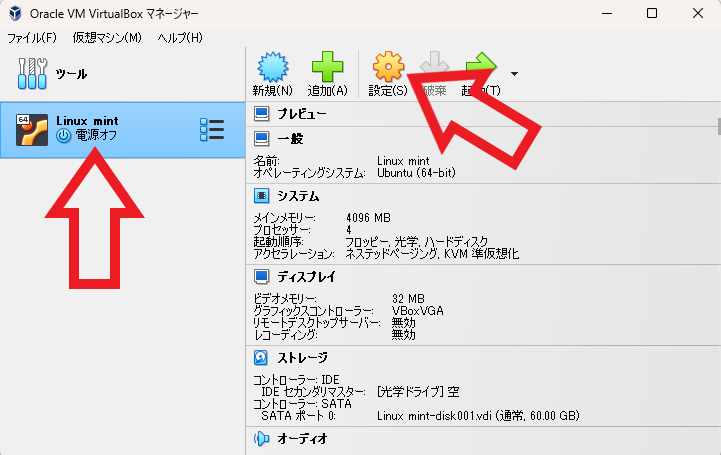
ではクリップボードの共有設定を行ってみたいと思います、VirtualBox を開いたら左側のゲスト OS の一覧からクリップボードの共有を行いたい OS をクリックして選択してください、次に歯車のマークの「設定」ボタンをクリックします。
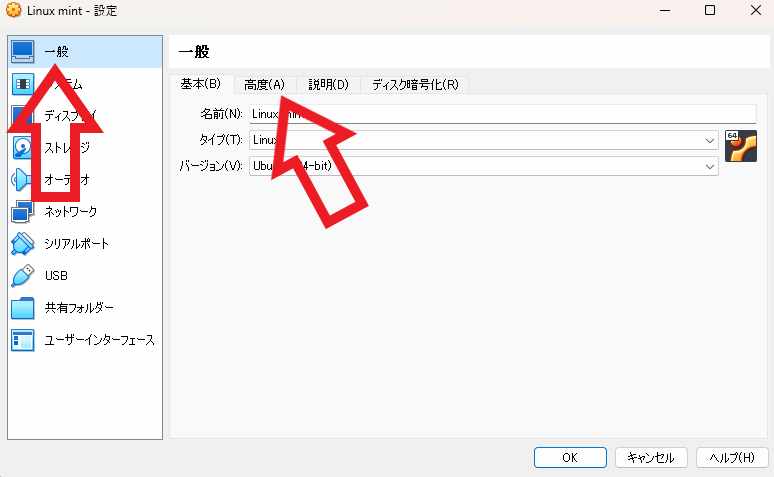
ゲスト OS の設定画面が新しいウィンドウで表示されますので、左端のメニューから「一般」をクリックしてください、次に右側の「一般」の設定画面から「高度(A)」のタブをクリックします。
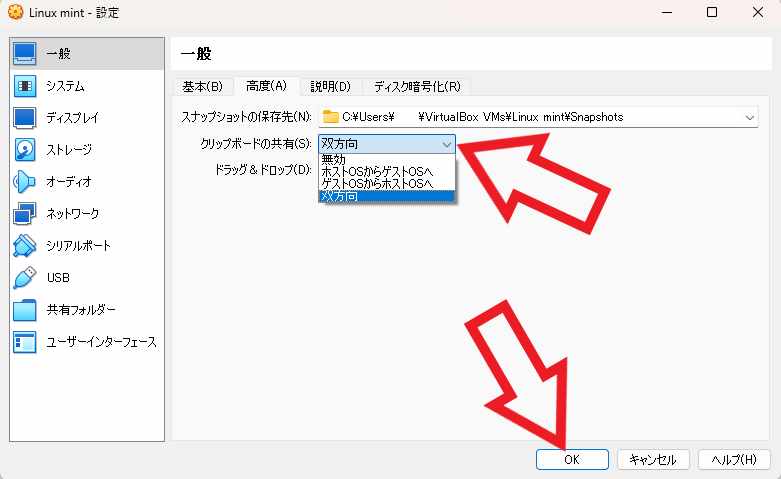
高度のタブが開いたら「クリップボードの共有(S)」の項目を御覧ください、こちらから設定の変更を行います、設定出来るのは「無効」「ホストOSからゲストOSへ」「ゲストOSからホストOSへ」「双方向」の4種類ですね、ちなみに初期設定では「無効」に設定されているのですが、「無効」の場合はクリップボードが共有されていない状態ですので、「ホストOS」と「ゲストOS」間でコピーした文字列を貼り付けたりする事は出来ません、「ホストOS」と「ゲストOS」のどちらでもクリップボードの共有を行いたい場合は「双方向」に設定してください、最後に下部の「OK」ボタンをクリックしたら設定完了ですね。
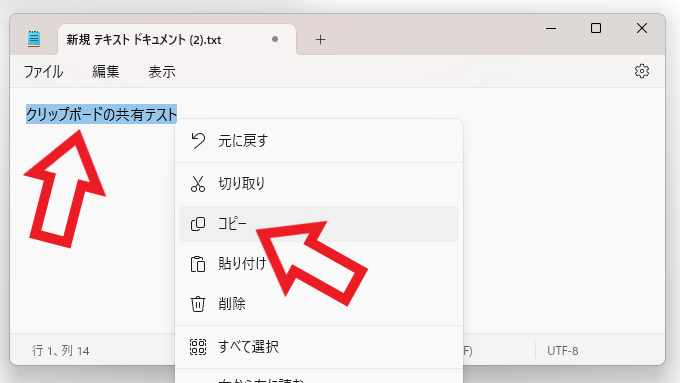
設定が終わったらクリップボードの共有が行われているか実際に試してみましょう、「ホストOS」側で「クリップボードの共有テスト」の文字をコピーしてみます、今回の「ホストOS」は Windows11 ですね。
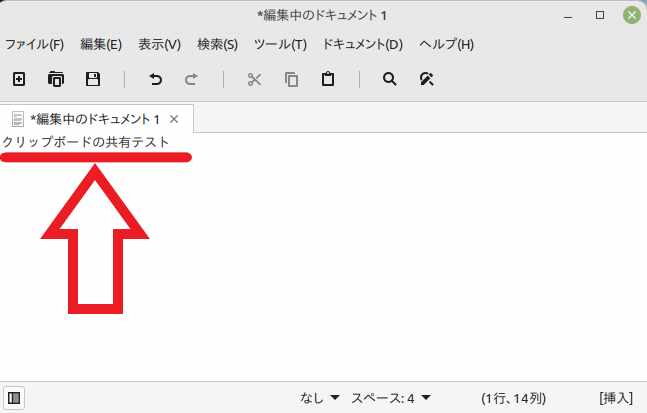
次に「ゲストOS」の Linux Mint で新規ドキュメントを作成して貼り付けた状態が上の画像です、先程「ホストOS」でコピーした「クリップボードの共有テスト」の文字を貼り付けることが出来ました。
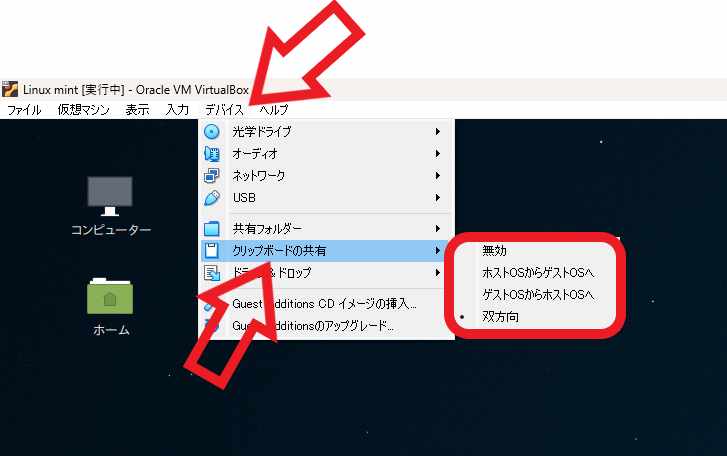
ちなみに「ゲストOS」が起動中の場合でも設定の変更は可能です、 まずは VirtualBox のウィンドウの上部メニューから「デバイス」をクリックしてください、次にデバイスのメニューが開きますのでマウスのカーソルを「クリップボードの共有」に合わせます、あとはクリップボードの共有のメニューが表示されますので変更したい設定をクリックするだけですね。

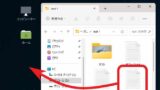
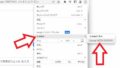
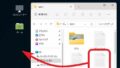
コメント